Sửa lỗi “Mega.Nz muốn lưu trữ tệp trên thiết bị này” [8 bản hack nhanh]
![Sửa lỗi “Mega.Nz muốn lưu trữ tệp trên thiết bị này” [8 bản hack nhanh] Sửa lỗi “Mega.Nz muốn lưu trữ tệp trên thiết bị này” [8 bản hack nhanh]](https://luckytemplates.com/resources1/images2/image-7733-0408151130326.png)
Tìm hiểu cách xử lý lỗi mega.nz muốn lưu trữ tệp trên thiết bị này với 8 thủ thuật hữu ích!
Nếu bạn gặp lỗi Netflix . Chúng tôi đang gặp sự cố khi phát tiêu đề này theo sau là mã, có thể bạn gặp sự cố kết nối. Cũng có khả năng Netflix tạm thời ngừng hoạt động hoặc đã đạt đến giới hạn thiết bị. Tìm hiểu cách khắc phục sự cố này bên dưới.
Mục lục:
Đây là cách khắc phục Netflix, chúng tôi đang gặp sự cố khi phát tiêu đề này ngay bây giờ
Đầu tiên, bạn có thể nên kiểm tra mạng. Đảm bảo rằng bạn không sử dụng mạng Wi-Fi được đo lường và mạng không bị quá tải với quá nhiều thiết bị được kết nối làm chậm băng thông trong quá trình này. Ngoài ra, nếu bạn sử dụng dữ liệu di động, hãy đảm bảo rằng Netflix được phép sử dụng dữ liệu đó trong nền. Bạn cũng có thể đăng xuất và đăng nhập lại hoặc cài đặt lại ứng dụng và kiểm tra các cải tiến.
1. Kiểm tra mạng
Điều này trong số nhiều lỗi Netflix khác nhau với các mã khác nhau thường chỉ ra sự cố kết nối. Vì vậy, hãy đảm bảo rằng thiết bị của bạn được kết nối với mạng dữ liệu di động hoặc Wi-Fi ổn định. Bạn có thể kiểm tra kết nối mạng trong cài đặt ứng dụng bằng cách làm theo các bước sau:
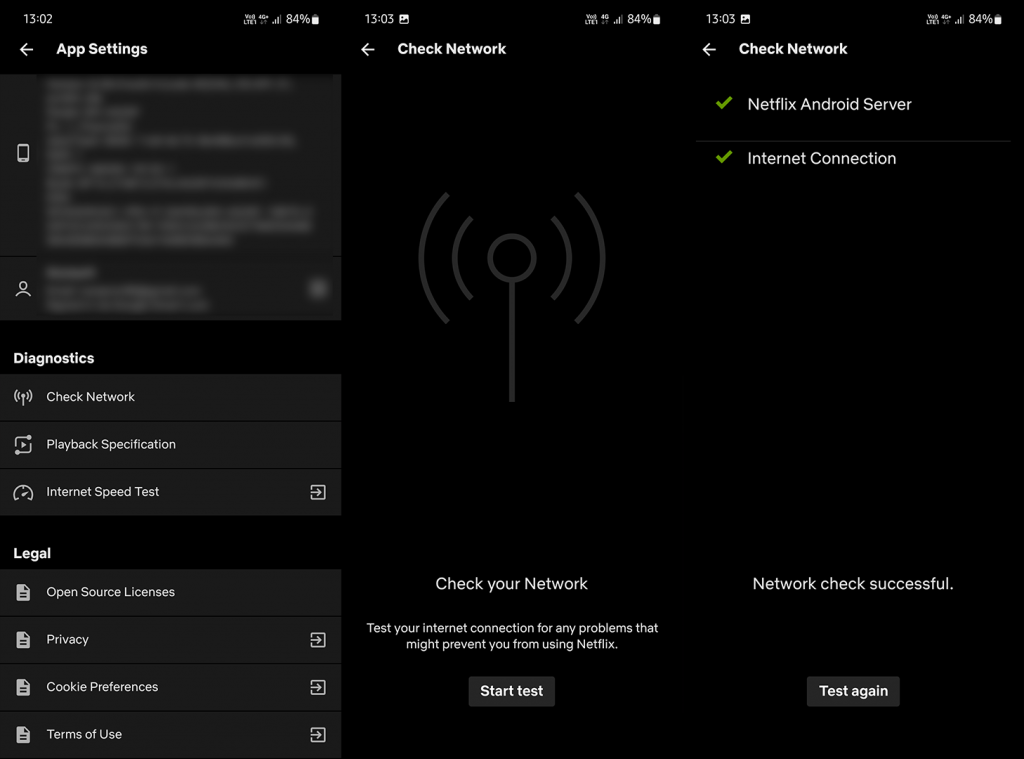
Nếu bạn muốn phát trực tuyến nội dung Netflix trên điện thoại của mình bằng dữ liệu di động, bạn có thể làm điều đó mà không cần bất kỳ chuyển đổi nào. Tuy nhiên, hệ thống có thể ngăn Netflix sử dụng dữ liệu Di động. Để kiểm tra xem Netflix có quyền sử dụng dữ liệu di động trong nền hay không, hãy làm theo các bước sau:
Ngoài ra, bạn nên kiểm tra xem Trình tiết kiệm dữ liệu hệ thống của mình đã được bật chưa và tắt nó đi.
2. Đảm bảo rằng Netflix không bị sập
Mặc dù hiếm khi các máy chủ Netflix có thể gặp sự cố theo thời gian. Cho dù điều này xảy ra do bảo trì hệ thống thường xuyên hay đây là lỗi hệ thống, nó không thực sự quan trọng đối với người dùng cuối. Trừ khi chúng ta đang nói về thời gian bạn cần đợi Netflix hoạt động trở lại. Việc bảo trì máy chủ không mất nhiều thời gian trong khi các vấn đề về dịch vụ có thể mất nhiều thời gian hơn. Dù bằng cách nào, bạn có thể muốn biết những gì đang xảy ra ở bên đó.
Cách tốt nhất để tìm hiểu về Netflix là điều hướng đến trang web Is Neflix Down, tại đây . Nếu Netflix không hoạt động, điều đó giải thích tại sao bạn gặp sự cố. Chúng tôi đang gặp sự cố khi phát tiêu đề này. Nếu không, hãy tiếp tục bước tiếp theo.
3. Đảm bảo rằng bạn chưa đạt đến giới hạn thiết bị phát trực tuyến
Đừng quên về giới hạn thiết bị của gói của bạn. Dựa trên gói Netflix của bạn, một (Gói cơ bản), hai (Gói tiêu chuẩn) hoặc bốn thiết bị (Gói cao cấp) có thể phát trực tuyến nội dung cùng một lúc. Bạn có thể sử dụng bao nhiêu thiết bị tùy thích, nhưng chỉ tối đa 4 thiết bị có thể phát nội dung đồng thời. Vì vậy, nếu bạn đã cung cấp thông tin đăng nhập Netflix của mình cho người khác, hãy đảm bảo rằng bạn chưa đạt đến giới hạn.
Bạn cũng có thể đăng xuất khỏi Netflix, đăng nhập lại và thử lại lần nữa. Nếu bạn nghi ngờ ai đó đang sử dụng tài khoản của mình mà bạn không biết, bạn có thể đăng xuất khỏi tất cả các thiết bị và thay đổi mật khẩu của mình. Dưới đây là cách đăng xuất khỏi tất cả các thiết bị và thay đổi mật khẩu tài khoản trên Netflix:
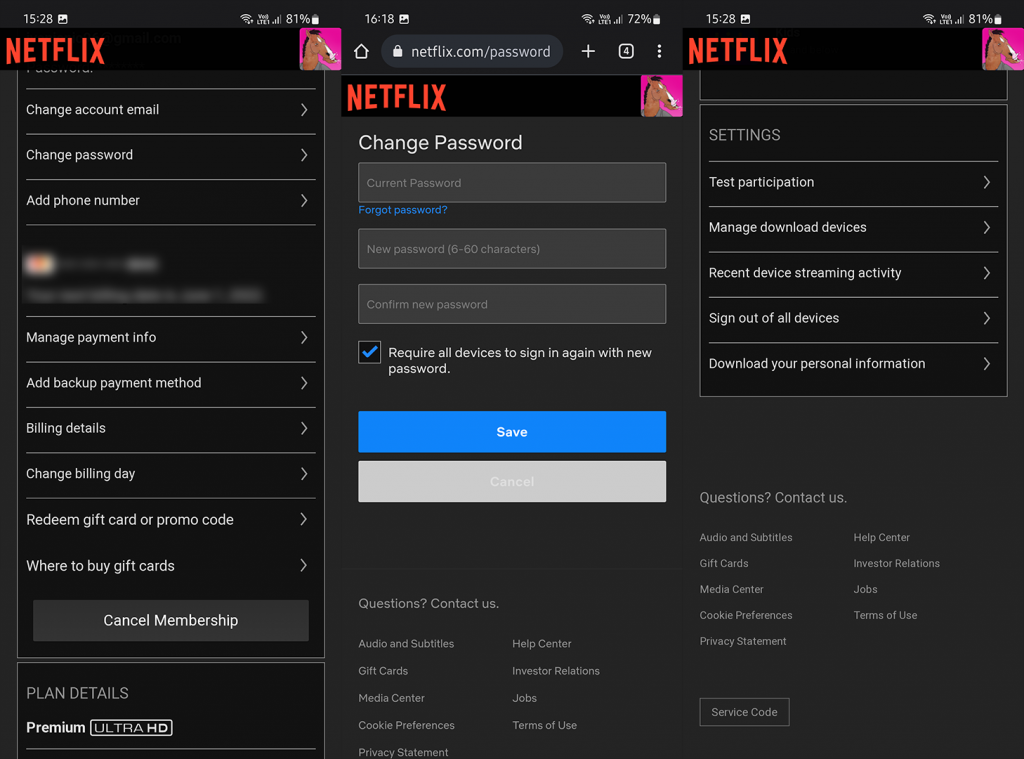
4. Cài đặt lại ứng dụng
Nếu không có bước nào trước đó hiệu quả với bạn, hãy đảm bảo cài đặt lại ứng dụng và thử lại. Cách dễ nhất để cài đặt lại Neflix là gỡ cài đặt khỏi Cửa hàng Play, sau đó khởi động lại nhanh. Sau đó, chỉ cần điều hướng trở lại Cửa hàng Play và cài đặt lại Netflix .
Chúng tôi không thể kết thúc bài viết này trước khi đề cập rằng Netflix không quan tâm nhiều đến chương trình cơ sở thiết bị của bạn cũng như họ quan tâm đến các bản cập nhật bảo mật từ Google. Vì vậy, hãy đảm bảo điều hướng đến Cài đặt> Bảo mật> Cập nhật hệ thống Google Play và cài đặt các bản cập nhật có sẵn.
Với những gì đã nói, chúng ta có thể kết thúc bài viết này. Cảm ơn bạn đã đọc và đừng ngại để lại suy nghĩ của bạn trong phần bình luận bên dưới. Chúng tôi mong chờ tin từ bạn.
Tìm hiểu cách xử lý lỗi mega.nz muốn lưu trữ tệp trên thiết bị này với 8 thủ thuật hữu ích!
Thấy Fivem không thể tải citizengame.dll khi khởi chạy GTA 5, sau đó làm theo các bản sửa lỗi xóa bộ nhớ cache bị hỏng, Chỉnh sửa tệp CitizenFX.INI, v.v.
Khắc phục lỗi cập nhật Windows 10 0x800f0831 bằng nhiều giải pháp hữu ích và hiệu quả. Hướng dẫn chi tiết từng bước để bạn dễ dàng thực hiện.
Thấy Google ReCaptcha "Lỗi đối với chủ sở hữu trang web: Loại khóa không hợp lệ", sau đó thử các bản sửa lỗi như Hạ cấp xuống khóa ReCaptcha V2, cập nhật trình duyệt, v.v.
Sử dụng giới hạn trong Microsoft Forms để yêu cầu câu trả lời số dự kiến, dễ dàng thiết lập và quản lý cho cuộc khảo sát hoặc bài kiểm tra của bạn.
Áp dụng các Thủ thuật đã cho để sửa Lỗi 651 trong Windows 7 / 8.1 và Windows 10. Tất cả các giải pháp được đưa ra đều rất đơn giản để áp dụng và hiệu quả.
Hướng dẫn cách khắc phục Lỗi 0xc000014C trên Windows 7/8 & 10 một cách hiệu quả với các giải pháp đơn giản và dễ thực hiện.
Hướng dẫn chi tiết khắc phục lỗi mã 0x7E và thiếu autorun.dll trong Windows 10. Sửa lỗi dễ dàng mà không cần sự trợ giúp từ chuyên gia.
Bạn có thể đóng biểu mẫu theo cách thủ công trong Microsoft Forms hoặc thiết lập ngày kết thúc tự động. Các tùy chọn này cho phép bạn đóng biểu mẫu khi bạn đã sẵn sàng.
Khám phá cách làm cho nút tab hoạt động cho bạn với các điểm dừng tab trong Word. Gợi ý thiết lập và thay đổi điểm dừng tab trên Windows và Mac.
![FiveM không thể tải Citizengame.dll [10 bản sửa lỗi đã được chứng minh] FiveM không thể tải Citizengame.dll [10 bản sửa lỗi đã được chứng minh]](https://luckytemplates.com/resources1/images2/image-8631-0408151145987.png)




![[Đã giải quyết] Làm thế nào để khắc phục lỗi 0xc000014C trên Windows 7/8 & 10? [Đã giải quyết] Làm thế nào để khắc phục lỗi 0xc000014C trên Windows 7/8 & 10?](https://luckytemplates.com/resources1/images2/image-273-0408150618442.jpg)
![[CẬP NHẬT] Cách khắc phục mã lỗi 0x7E và Autorun.dll bị thiếu trong Windows 10 [CẬP NHẬT] Cách khắc phục mã lỗi 0x7E và Autorun.dll bị thiếu trong Windows 10](https://luckytemplates.com/resources1/images2/image-595-0408150335452.png)

